목차
① 크롬 모드에서 어둡게 설정 : 다크모드가 완전하지 않았다.
② 크롬에서 블랙 테마 설치 : 다크모드가 완전하지 않았다.
③ chrome://flags 사이트에서 다크모드 설치하기 : 타 웹페이지까지 다크모드를 사용할 수 있었다.
④ chrome://flags 사이트에서 설치한 다크모드 해제하기
모니터를 보는 직업을 가진 사람들은 알 텐데, 그렇게 시간이 쌓이면 어느 순간 모니터 빛에 눈이 부신 현상이 발생한다. 그리고 허리, 목과 손목, 손가락 통증의 동반은 기본이다.
어떻게든 조금이라도 해가 덜 끼치는 방향으로 가보려고 하는데 그 중 하나가 다크모드이다. 그런데 맥북 부트캠프에서 윈도우 설치 시 정품인증을 하지 않고 사용 중이다. 처음에는 구매를 할까 생각도 하다가 정품인증을 안 해도 기본적으로 사용하는 것에 문제가 없기에 그냥저냥 사용하고 있는데 정품 인증을 안 해서 개인설정에서 다크모드로 설정을 할 수 없었다.

① 크롬 모드에서 어둡게 설정
다크모드가 완전하지 않았다.
그래서 크롬 설정을 찾아봤는데 아래처럼 모드 설정을 할 수 있었다. 어둡게를 선택해 주면 어두워지는데 완벽하지는 않다. 크롬으로 네이버 외 다른 웹페이지를 들어가면 역시나 하얀 바탕이다.
(1) 크롬창에서 오른쪽 상단 점 세 개를 클릭한다.
(2) 하단 설정을 클릭한다.

(3) 왼쪽 모양 메뉴를 클릭한다.
(4) 어둡게를 선택한다.

② 크롬에서 블랙 테마 설치
다크모드가 완전하지 않았다.
이번에는 크롬에서 블랙 테마를 다운로드하여 설치했다.
순서는 아래와 같다.
(1) 크롬창에서 오른쪽 상단 점 세 개를 클릭한다.
(2) 하단 설정을 클릭한다.

(3) 왼쪽 모양 메뉴를 클릭한다.
(4) 오른쪽 테마의 네모난 사각 테두리 안의 화살표 모양 아이콘을 클릭한다.

(5) 추천수나 가장 많이 다운로드된 테마를 골랐다.

(6) 크롬에 추가 버튼을 클릭한다.
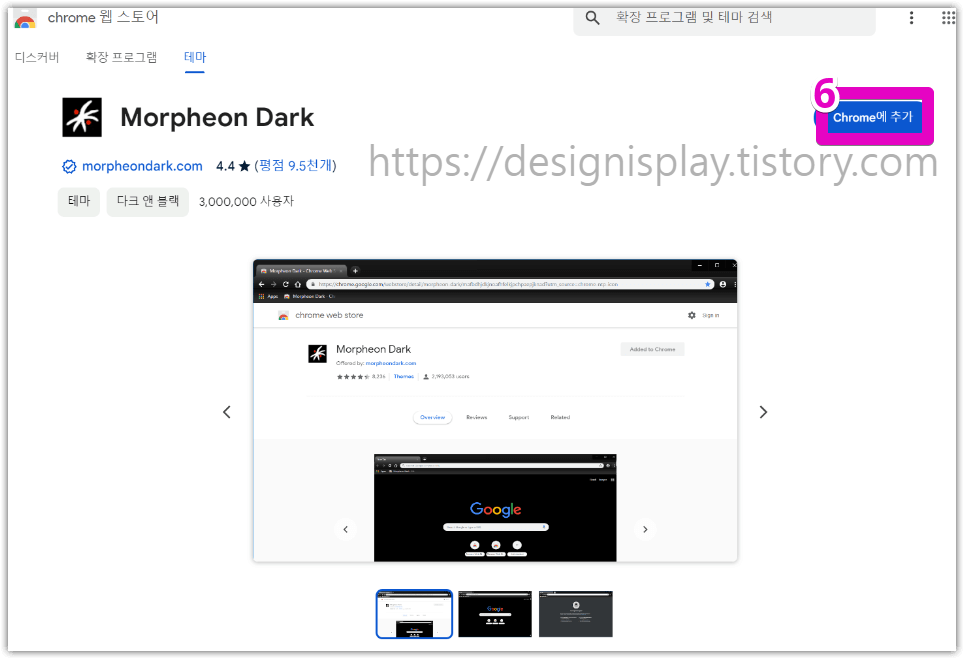
크롬에 추가가 되면 아래처럼 버튼이 바뀐다.

③ chrome://flags 사이트에서 다크모드 설치하기
타 웹페이지까지 다크모드를 사용할 수 있었다.
위 2가지를 해봤는데 많이 부족했다. 네이버 외 다른 웹사이트가 다크모드 적용이 되지 않았고, 크롬에서 구글을 시작페이지로 해 놓아서 새 웹페이지를 열면 다크모드가 되는데 북마크에 추가된 구글 사이트를 클릭하면 하얀 바탕이다.
내가 열어보는 모든 웹페이지가 다크모드였으면 좋겠는데 하는 마음이 들었다. 그러다가 아래와 같은 사이트를 발견했다.
https://m.blog.naver.com/saporo2373/223079154920
크롬 다크모드 설정 네이버까지 찐 다크모드 설정하는 법
안녕하세요. 메피입니다. 밝은 빛의 전자기기를 오래 사용하다 보면 눈이 쉽게 피로해집니다. 배터리도 빠...
blog.naver.com
위 사이트에서 알려주는 방법으로 해봤더니 타 웹사이트도 90% 정도는 다크모드가 잘 되었다.
아래 내가 직접 해본 과정을 남겨두겠다.
(1) 아래 주소를 주소창에 입력한다.
chrome://flags
(2) 아래와 같은 사이트가 나오는데 검색창에 'dark mode'라고 입력한다.
(3) 오른쪽 'default' 부분 삼각 모양을 클릭한다.
(4) 'Enabled'를 선택한다.

(5) 아래 오른쪽 'Relaunch' 버튼을 클릭한다.

1-2초 후 네이버 웹페이지나 타 사이트 웹페이지 바탕이 검은색으로 바뀐 것을 확인할 수 있다. 처음 시도한 2가지 방법보다 이번 방법은 마음에 들었다.
④ chrome://flags 사이트에서 설치한 다크모드 해제하기
다시 원상복구 하고 싶다면 chrome://flags 사이트에서 오른쪽 'Reset all' 버튼을 클릭한다.
직접 해보니 원상복구가 잘 되었다.

'디자인 > 맥북' 카테고리의 다른 글
| 다운로드 한 이미지 자동으로 열리는 문제와 크롬 설정 feat.맥북 부트캠프 윈도우11 (0) | 2024.08.09 |
|---|---|
| 맥북 부트캠프 정품 인증 안된 윈도우11 크롬을 통해 열린 PDF 다크모드로 읽기 feat.dark reader, 와이즈리포트 PDF (0) | 2024.08.05 |
| 맥북 부트캠프 윈도우11 자동 업데이트 일시 중지, 완전 중지, 다시 켜기 feat.정품 인증 안함 (0) | 2024.08.05 |
| 맥북 부트캠프 인증안된 윈도우10에서 윈도우11로 업그레이드 하는 방법 (1) | 2024.08.03 |
| 맥북 부트캠프 정품인증 안된 윈도우 버전 알아보기 (0) | 2024.08.03 |